
Სარჩევი:
- ავტორი John Day [email protected].
- Public 2024-01-30 10:19.
- ბოლოს შეცვლილი 2025-06-01 06:09.
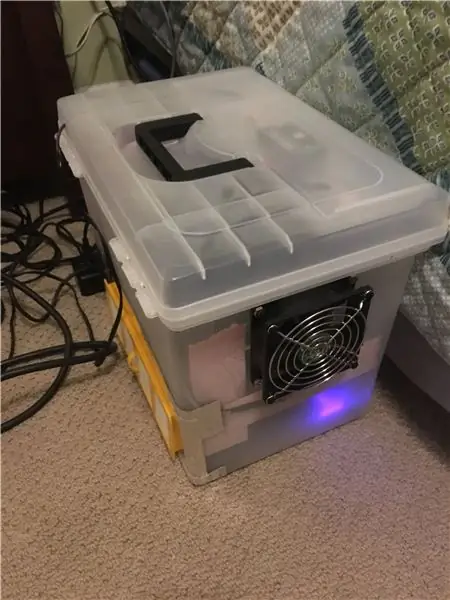
დაბადება:
CrashPlan წყვეტს მათი სახლის მომხმარებლის სარეზერვო ხელმოწერის გეგმას. მე თავდაპირველად შევარჩიე CrashPlan ** სახლის გამოყენებისთვის, რადგან ის მხარს უჭერს ორივე ქსელის დისკს და Linux კომპიუტერებს. მიუხედავად იმისა, რომ არც ისე კარგად იყო გაპრიალებული ან მარტივი გამოსაყენებლად BackBlaze **, მან გადაარჩინა ჩემი კონდახი, როდესაც ჩემი ადგილობრივი NAS- მა შარშან ჩაიშალა.
** არ მინდა რეკლამად ჟღერდეს, მაგრამ თუ თქვენი მოთხოვნილებები შემოიფარგლება Windows კომპიუტერით ან ლეპტოპით, თქვენ არ შეგიძლიათ დაამარცხოთ BackBlaze მარტივად გამოყენებისას. წლების განმავლობაში რამდენჯერმე მომიწია ლეპტოპის აღდგენა და BB ყოველთვის გამომივიდა.
როდესაც CrashPlan მიდის და BackBlaze არ გვთავაზობს Linux- ის ან ქსელის დისკების მხარდაჭერას, მე გადავწყვიტე, რომ დროა „ჩემი საკუთარი“გადაწყვეტა. იდეა საკმაოდ წინ მიდის, აიღეთ იშვიათად გამოყენებული "ზედმეტი" კომპიუტერი, მიამაგრეთ ცოტაოდენი საცავი, შექმენით rsync მომსახურება და შემდეგ განათავსეთ მანქანა სახლიდან უსაფრთხო მანძილზე ("offsite" სარეზერვო საშუალება ხანძრის ან წყალდიდობის შემთხვევაში) რა
ხელსაწყოების ფარდული მეჩვენებოდა იდეალურ ადგილას, ჩაკეტილი და სახლიდან რაც შეიძლება შორს, ჩემს საკუთრებაში. სამწუხაროდ, იქ არსებული გარემო შეიძლება საკმაოდ მტრულად განწყობილი იყოს კომპიუტერის მიმართ, რომელსაც ბუნებრივი და ხის მტვერი მუდმივად წარმოადგენს პრობლემას.
მე მჭირდებოდა ყუთი, რომელშიც შემეძლო კომპიუტერის და საცავის განთავსება, რომელიც აპარატს შეინარჩუნებდა გონივრულად სუფთა ჰაერით.
ნაბიჯი 1: მასალების შეგროვება

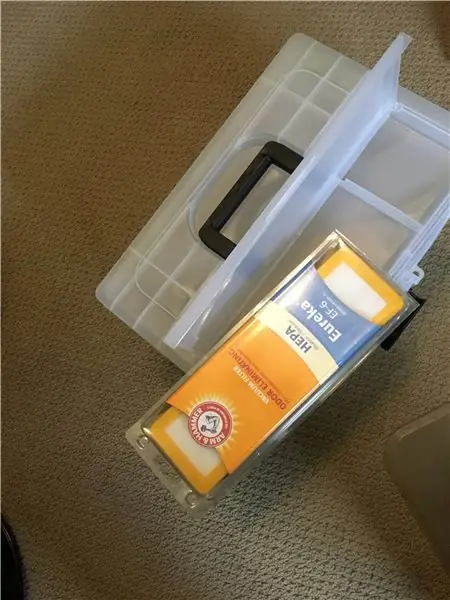

კომპიუტერის (1) გარდა სათანადო საცავისა, დაგჭირდებათ:
-
ფაქტობრივი ყუთი, რომელშიც ყველაფერი უნდა იყოს ჩასმული.
- თქვენ შეგიძლიათ ააწყოთ ყუთი, ხელახლა გამოიყენოთ და არსებული ყუთი, ან შეიძინოთ ყუთი.
- Wal-Mart- ის მკაფიო, ჩამოკიდებული ფაილი, ყუთი საკმარისად დიდი იყო ჩემი საჭიროებების დასაკმაყოფილებლად და იაფი.
-
HEPA ფილტრი
- ბაზარზე ბევრი ჰაერის ფილტრაციის მოწყობილობაა, რომელთა უმეტესობას აქვს შესაცვლელი HEPA ფილტრები. თავად ფილტრები შეიძლება დაჯდეს 10 დოლარამდე და მიაღწიოს 60 დოლარს ან მეტს.
- მე შევატყვე, რომ აღმოვაჩინე, რომ ვაკუუმური ფილტრები ასევე ხშირად არის HEPA განაკვეთები, უკეთესად ზომის პროექტისთვის და ბევრად უფრო იაფი.
-
ტემპერატურის კონტროლერი/რელე
- ჩემი თავდაპირველი გეგმა იყო ის, რაც მჭირდება Arduino Uno- ს გამოყენებით, მაგრამ გამოყოფილი 12 ვ მოწყობილობა საკმაოდ იაფი იყო ამაზონზე
- მე გამოვიყენე 12v DROK 1. ის ფაქტი, რომ ის შეიქმნა 12v/out- დან იყო კარგი ბონუსი, რადგან კომპიუტერის ფანები, რომლებიც მე ხელთ მქონდა, ასევე იყო 12v.
-
გულშემატკივარი, ან გულშემატკივარი, ჰაერის გადასაადგილებლად
- მე ვიყენებდი ორი 12V კომპიუტერის დენის წყაროს გულშემატკივარს, რომლებიც კომპიუტერებიდან დიდი ხანია მკვდარია.
- თქვენ ასევე შეგიძლიათ შეიძინოთ მსგავსი თაყვანისმცემლები ამაზონზე თითოეულზე 10 დოლარზე ნაკლები.
-
დენის წყაროს
- კიდევ ერთი გაფუჭებული ნაწილი. მე ვცდილობ შევინარჩუნო ყველა კვების წყარო, რომელსაც წავაწყდები, მაშინაც კი, მას შემდეგ რაც ორიგინალური მოწყობილობა დიდი ხანია გაქრა. ამ შემთხვევაში, მე მაქვს 12v 3a მიწოდება, რომელიც იდეალურად ჯდება კანონპროექტს.
- თქვენ შეგიძლიათ ხელახლა გამოიყენოთ ძველი USB დრაივი, ან თუნდაც ძველი ლეპტოპის კვების წყარო.
- ან, უბრალოდ იყიდეთ ამაზონიდან.
-
სხვადასხვა
- ხრახნები ვენტილატორის (ების) დასაყენებლად
- ელექტრული ლენტი გაყვანილობისთვის (და შესადუღებელი და შესაკრავი იარაღი)
- სადინარი, ან მსგავსი, ლენტი, რათა დალუქოს ხარვეზები და დაიხუროს ფხვიერი მავთულები
- შესაძლოა რაიმე დამატებითი მავთული გადიოდეს ვენტილატორ (ებ) ს და ტემპერატურის კონტროლერს შორის, თქვენი კონფიგურაციის მიხედვით
ნაბიჯი 2: შექმენით ყუთი

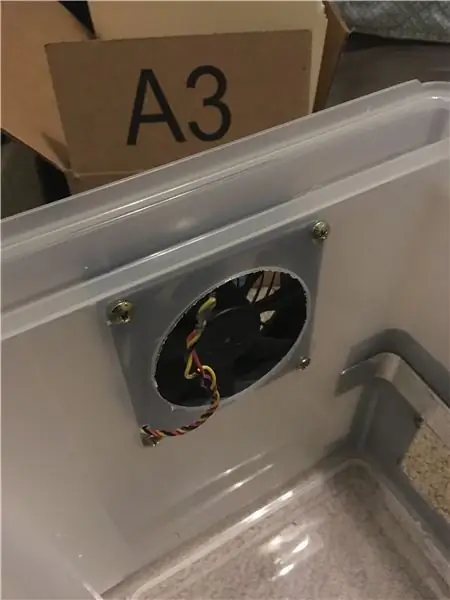
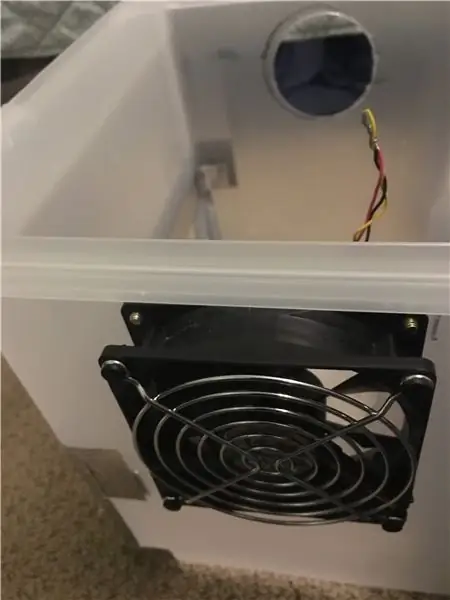
ყუთის აგება ძირითადად შედგება შემდეგი ნაბიჯებისგან:
- კომპიუტერის მოწყობა და შენახვა ყუთში - განსაზღვრეთ თქვენი ტექნიკის საუკეთესო განლაგება.
- ზემოაღნიშნულიდან გამომდინარე, შეარჩიეთ სად უნდა იყოს ჰაერის შესასვლელი (სად განათავსებთ ფილტრს) და სად იქნება გამოსასვლელი (სად განათავსებთ ვენტილატორ (ებ) ს).
- განსაზღვრეთ ტემპერატურის კონტროლის საუკეთესო ადგილმდებარეობა და სამონტაჟო სამუშაოები, რათა დარწმუნდეთ, რომ სენსორი მოთავსებულია კარგ ადგილას, რომ გამოავლინოს სითბო და არ დაიშალოს.
-
გაჭრა ხვრელი შესასვლელისთვის (ფილტრი):
- გამოიყენეთ ფილტრი, რათა დახაზოთ "მოჭრილი" ზომის კონტური. თუ თქვენ იყენებთ პლასტმასის ყუთს, ისევე როგორც მე, თქვენ შეგიძლიათ გამოიყენოთ მოსახსნელი დანა და პლასტმასის გასახსნელად გახსნის დასაჭრელად (იხ. რჩევა ქვემოთ).
- შეამოწმეთ ფილტრი და მორთეთ საჭიროებისამებრ, რათა უზრუნველყოთ ლამაზი, მაგრამ მყუდრო, მორგება.
-
გათიშეთ გასასვლელი:
- იმის ნაცვლად, რომ შევეცადე პლასტმასის მრგვალი ხვრელი გამეღო, მე გამოვიყენე ჩემი ხვრელი და საბურღი, რათა ხვრელი მაქსიმალურად მიახლოებულიყო გულშემატკივართა ზომაზე. პლასტიკური საოცრად გამძლეა, ასე რომ აიღეთ დრო და ნება მიეცით ხერხს შეასრულოს თავისი საქმე. მისი დაჩქარება მხოლოდ ბზარებს გამოიწვევს.
-
გაბურღეთ ოთხი პატარა ხვრელი, რათა გულშემატკივართა ყუთები მიამაგროთ ყუთში.
გულშემატკივრებს უკვე ექნებათ სამონტაჟო ხვრელები. უბრალოდ გააკეთეთ ქაღალდის შაბლონი, რომ გადაიტანოთ მდებარეობა ყუთში, მკვეთრი და შეარჩიეთ საბურღი, რომელიც შეესაბამება გულშემატკივართა ხვრელის ზომას
-
გაბურღეთ მეხუთე ხვრელი, რათა გულშემატკივართა მავთულები გაიაროს ყუთის შიგნით. ჩვეულებრივ, შეგიძლიათ გამოიყენოთ იგივე საბურღი, მაგრამ როგორც ზემოთ.
გაითვალისწინეთ, რომ გულშემატკივარს ალბათ ექნება მავთულის მარშრუტიზაციის ხვრელი წინასწარ გაჭრილი. გაათანაბრეთ თქვენი მეხუთე ხვრელი იმ ხვრელთან სუფთა გარეგნობისა და მორგებისთვის
- დაამონტაჟეთ ვენტილატორი (ები), გაიარეთ მავთულები მეხუთე ხვრელში და ყუთში.
-
დააინსტალირეთ ტემპერატურის კონტროლერი და დაუკავშირეთ კონტროლერის გამოსასვლელი ვენტილატორ (ებ) ს გაყვანილობას.
მე არ შევაერთე ეს კავშირები. თქვენ შეგიძლიათ გამოიყენოთ მავთულის თხილი, ან უბრალოდ "ირონია და ლენტი", როგორც მე გავაკეთე. მიზეზი იმისა, რომ არ შედუღოთ ეს საკმაოდ მარტივია: მინდა ადვილად შევცვალო ვენტილატორი (ები) თუ/როდესაც საკისრები ჩავარდება
-
შეაერთეთ კვების ბლოკი (12 ვ DC) ტემპერატურის კონტროლერის შეყვანასთან
მე გავაღე ხვრელი ყუთში, რათა კვების ბლოკი გამოეყვანა ყუთში და შევაერთე კავშირი კვების ბლოკსა და კონტროლერს შორის
- მიამაგრეთ ნებისმიერი მავთული ელექტრული ლენტით.
- დააფიქსირეთ ნებისმიერი ფხვიერი მავთული წებოვანი ლენტით. მე უბრალოდ ჩავამაგრე ისინი ყუთის შიგნით.
ᲠᲩᲔᲕᲔᲑᲘ:
გაიტანა, არ გაჭრა, პლასტიკური. მე აღმოვაჩინე რთული გზა, რომ პლასტიკური შეიძლება იყოს მყიფე და მიდრეკილია ჭრის ნაცვლად გაიბზაროს. ნაპრალის პრობლემის თავიდან ასაცილებლად, არაერთხელ გაიტანეთ პლასტიკური მოჭრილი ხაზის გასწვრივ. ამის გაკეთება აღარ ჭირდება და გამოიწვევს ნაპრალის გაჩენას
ნაბიჯი 3: ტემპერატურის სენსორი და გაყვანილობა

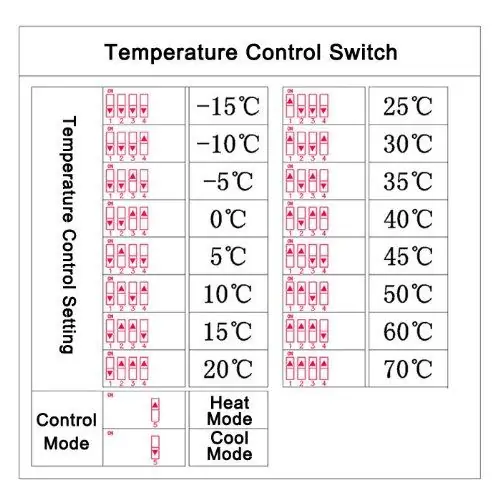
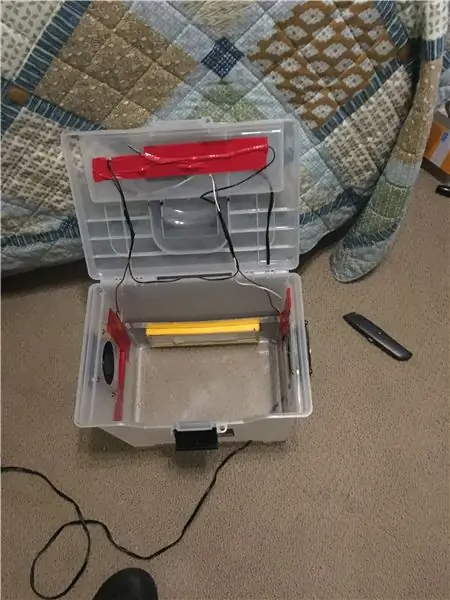
მე დავაყენე ტემპერატურის სენსორი, რომ ჩართოს გაგრილების ვენტილატორები 30C- ზე. თქვენ ალბათ უფრო მაღლა ახვალთ, ალბათ 40 გრადუსამდე, მაგრამ მე მინდოდა დავრწმუნებულიყავი, რომ ყუთი არ გაცხელდა ზაფხულში.
კონტროლერი თავად არის მოთავსებული სახურავის ზედა ნაწილში ჩაშენებული პატარა განყოფილების შიგნით. მე გავაღე ხვრელი, რომ გაყვანილობა და სენსორი გადავიდე ქვემოთ მთავარ ყუთში. მე გამოვიყენე წებოვანი ლენტი, უხვად, იმის უზრუნველსაყოფად, რომ არ იყო ჰაერის გაჟონვა და სენსორი ჩავწერე იქ, სადაც ის იქნებოდა ცნობილი კომპიუტერის გულშემატკივართაგან ან ყუთის ფანებისგან.
ნაბიჯი 4: შეიკრიბეთ და განათავსეთ
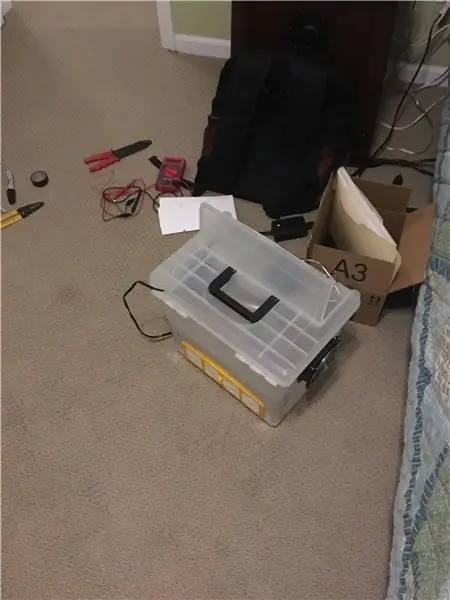
კონტროლერის, სენსორის, ფილტრის, გულშემატკივართა და სხვა ყველაფრის ადგილზე, დარჩენილია მხოლოდ კომპიუტერის და USB მყარი დისკის ყუთში ჩადება და დახურვა.
ყუთი ჩავდე ჩემს ხელსაწყოში, სახლიდან მოშორებით და დავუკავშირდი მას ჩემს ქსელში Ethernet- ის გამოყენებით ელექტროგადამცემი გადამყვანების საშუალებით. ის უკვე 6+ თვეა რაც მუშაობს და მშვენივრად მუშაობს. ჩვენ ახლა მხოლოდ ცხელ თვეებში ვართ მიჩიგანში, ასე რომ მე თვალს ვადევნებ, რომ ნახოთ როგორ გაგრძელდება მისი შესრულება.
ერთი სასიამოვნო ის არის, რომ ყუთში მყოფი კომპიუტერი მუშაობს Webmin- ით, ასე რომ შემიძლია დისტანციურად შევამოწმო კომპიუტერის სტატუსი, ტემპერატურის ჩათვლით.
გირჩევთ:
Raspberry Pi ყუთი გამაგრილებელი ვენტილატორი CPU ტემპერატურის მაჩვენებლით: 10 ნაბიჯი (სურათებით)

Raspberry Pi ყუთი გამაგრილებელი გულშემატკივართა ერთად CPU ტემპერატურის მაჩვენებელი: მე შემოვიღე ჟოლოს pi (შემდგომში RPI) CPU ტემპერატურის მაჩვენებელი წინა პროექტში. წრე უბრალოდ აჩვენებს RPI 4 სხვადასხვა CPU ტემპერატურის დონეს შემდეგნაირად.- მწვანე LED ჩართულია როცა პროცესორის ტემპერატურა 30 within ფარგლებშია
კომპიუტერის გარე გამაგრილებელი: 3 ნაბიჯი

კომპიუტერის გარე გამაგრილებელი: ამ პროექტის იდეა გაჩნდა მაშინ, როდესაც მე ვთამაშობდი Far Cry 5 -ს ჩემს კომპიუტერზე, როდესაც ჩემი მობილური ტელეფონები ამოვიღე, რომ მოვისმინე თაყვანისმცემლების ხმა, რომელიც აცივებდა კომპიუტერს, მე ვგრძნობდი კომპიუტერის მიღმა და შოკში ვიყავი, როგორ წარმოუდგენლად ცხელი კომპიუტერი და ტერიტორია
ლეპტოპის გამაგრილებელი ბალიში წვრილმანი - გასაოცარია ცხოვრება, CPU გულშემატკივართან - შემოქმედებითი იდეები - კომპიუტერის გულშემატკივარი: 12 ნაბიჯი (სურათებით)

ლეპტოპის გამაგრილებელი ბალიში წვრილმანი | გასაოცარია ცხოვრება, CPU გულშემატკივართან | შემოქმედებითი იდეები | კომპიუტერის გულშემატკივარი: თქვენ უნდა ნახოთ ეს ვიდეო ბოლომდე. ვიდეოს გაგებისთვის
PSP როგორც კომპიუტერის ჯოისტიკი და შემდეგ თქვენი კომპიუტერის კონტროლი PSP– ით: 5 ნაბიჯი (სურათებით)

PSP როგორც კომპიუტერის ჯოისტიკი და შემდეგ თქვენი კომპიუტერის კონტროლი PSP– ით: თქვენ შეგიძლიათ ბევრი მაგარი რამ გააკეთოთ PSP homebrew– ით და ამ სასწავლო ინსტრუქციაში მე გასწავლით თუ როგორ გამოიყენოთ თქვენი PSP როგორც ჯოისტიკი თამაშების სათამაშოდ, მაგრამ ასევე არსებობს პროგრამა, რომელიც საშუალებას გაძლევთ გამოიყენოთ თქვენი ჯოისტიკი, როგორც თქვენი მაუსი. აქ არის დედა
DIY CD/DVD 5.25 "Bay PC კომპიუტერის გამაგრილებელი: 6 ნაბიჯი (სურათებით)

წვრილმანი CD/DVD 5.25 "Bay PC კომპიუტერის გამაგრილებელი: თუ თქვენი კომპიუტერი ძალიან ცხელდება ან თუ გჭირდებათ მყარი დისკის გაგრილების უკეთესი გზა, შეგიძლიათ გადახედოთ ჩემს პროექტს და გამოიყენოთ თქვენი საქმისთვის! ეს არის 8 სმ ვენტილატორი 2 თქვენი საქმის ორიგინალური CD დისკის დაფარვის პანელი. თქვენ შეგიძლიათ დააინსტალიროთ მყარი დისკი
